Lo Último en IP@P
- Estos son los nuevos Cargadores UGREEN: potencia y portabilidad en dos versiones que no te puedes perder
- UGREEN Nexode Pro: El Cargador Ultradelgado que revoluciona la carga de dispositivos móviles
- La computación en la nube está transformando los juegos Online y estas son sus grandes ventajas
- Actualizaciones del Programa de Afiliados de TEMU: ¡Hasta MX$500,000 al mes!
- ¿Aún es rentable invertir en oro en comparación con la inversión en criptomonedas?
Un Dongle o llave de seguridad, es un dispositivo de vital importancia si quieres proteger archivos críticos de tu compañía, trabajo o algún programa en especial. Por lo que en algunos casos es necesario entregarle distintas copias a trabajadores o personas de total confianza. Por ello hay que saber cómo realizar una copia de esta de forma correcta.
La misma le permitirá a distintos usuarios validar que tienen acceso al documento o al programa en cuestión, es decir, se otorga un permiso para que puedan realizar cualquier tipo de modificación o en su defecto observar la información que allí este almacenada. Ten en cuenta que realizar distintas copias de los Dongles es una gran ventaja, ya que en caso de que se extravié o se dañe, tendrás diferentes respuestas para sustituir la perdida y liberarte de preocupaciones.
En este tutorial te vamos a explicar paso a paso ¿Qué es un Dongle o llave de seguridad USB? Para qué sirven y cómo puedes crear una copia totalmente funcional. Por último, una advertencia, al momento de realizar la copia de una llave USB debes de realizarla correctamente, de lo contrario se puede dañar el dispositivo.
¿Qué es un Dongle o dispositivo llave y para qué sirve?
Es un dispositivo que se usa como una llave de seguridad, el mismo cumple con la función de un pequeño adaptador que se conecta a otro dispositivo ejerciendo una funcionalidad adicional, en este caso brindar validación a un usuario.
Estos funcionan de la siguiente manera: Al colocar la llave de seguridad en un ordenador, este puede validar un fragmento de un programa o software para que funcione. En algunos casos los programas solo sirven en modo restringido, o de lo contrario no se podrán ejecutar si no se valida el usuario a través de un Dongle.
Esos también pueden usarse para integrar claves de acceso, impidiendo que usuarios ingresen a archivos y/o carpetas sin tener estas contraseñas. Los adaptadores o llaves de seguridad pueden ser de tipo USB o HDMI.
Pasos para clonar la llave USB o pendrive y saltarse la protección de un programa
Existen diferentes métodos para realizar la copia o clonación de un Dongle, uno de ellos esta únicamente disponible para ordenadores con sistemas operativos Windows, desde Windows XP hasta Windows 10. Ten en cuenta que este método es una emulación del mismo. Haz cada uno de los pasos explicados exactamente como se indican, ya que un error puede significar el daño de los dispositivos USB.
Requisitos para clonar una llave USB
Antes de iniciar con el proceso para copiar un Dongle, tienes que cumplir una serie de requisitos estrictamente necesarios para realizar el trabajo correctamente, para ello toma en cuenta los siguientes puntos:
- Tener un computador con un sistema operativo valido para el programa (Windows XP / Vista).
- Conocer la marca o modelo del Dongle al cual vas a realizarle la copia: Estos pueden ser los siguientes; HASP o Sentinel.
- Una vez conozcas el modelo del dispositivo Dongle, procedes a realizar la descarga del emulador desde los siguientes enlaces:
- Usa programas para volcado del Dongle, en este caso puedes utilizar Neobit 11.
- Descarga los drivers correspondientes al dispositivo, es decir, si es "Sentinel" los drivers para el mismo o si es "HASP", el mismo caso.
Proceso de creación
Los procesos de creación van en un orden, primero debes hacer el volcado del Dongle con el programa correspondiente y luego realizar la emulación de la copia. Siempre usando los programas adecuados para cada fabricante.
Volcado del dongle
Este proceso es uno de los más complicados y puede ser algo peligroso. Lo que debes tomar en cuenta antes de empezar el proceso es la marca del dongle al cual le vas hacer un backup.
En este caso, el proceso se ha realizado con un dispositivo Sentinel y se han instalado los drivers del Sentinel. Si los estos no se encuentran instalados, el programa dará aviso de un error.
Existen diferentes pestañas u opciones que puedes elegir en el programa, por ahora se elige Sentinel, debido a que es el que nos interesa para el tutorial. Pero puedes elegir cualquiera de las otras opciones si la marca de tu dispositivo es distinta. La opción Keygen no debe ser elegida, esto porque no cumple ninguna funcionalidad en lo que actualmente necesitas realizar.
Observas distintas opciones para marcar, en este momento no vas a elegir ninguna, puesto a que son para usuarios más experimentados. Solo vas a realizar una modificación en el espacio en blanco que se encuentra debajo de la palabra “Dump and Solve”.
Seguidamente idicarás un nombre para el nuevo dispositivo. Este puede ser cualquiera, pero al concluir debes agregar lo siguiente “.dng”. Después de agregar el nombre e instalar los drivers correspondientes, vas hacer clic en el botón “Dump&Solve”, para continuar con el proceso.
Si usas una laptop procura que la misma este conectada con el cargador y tenga la batería llena, pues el proceso cuando inicie tiene distintas fases y puede tomar mucho tiempo el poder completarse.
Primera fase
Tienes que ubicar el Dongle, si el dispositivo esta correctamente conectado en algún puerto USB podrás visualizarlo. Si en caso contrario sale algún error, cambia el dispositivo de puerto y reinicia el programa para encontrar el componente nuevamente.
Segunda fase
Ahora el programa tendrá que detectar los algoritmos y desencriptarlos. El procedimiento es el más largo en tiempo, debido a que esto depende del Dongle, por lo que incluso puede horas.
Tercera fase
Tienes que realizar la creación del archivo de volcado, el cual será “.dng”. Este archivo será el que utilizaremos en el emulador luego de finalizar el proceso.
Al completar cada fase, la barra de progreso que se encuentra identificada en la imagen con un recuadro rojo, ira aumentando gradualmente.
Fallos durante el proceso
Más en Seguridad informática
- Códigos maliciosos ¿Qué es, para qué sirve y cómo protegernos de este tipo de software?
- ¿Cómo eliminar un malware de mi smartphone Android o iOS? Guía paso a paso
- Seguridad física del Sistema Operativo ¿Qué es, para qué sirve y cuáles son las principales formas de aplicarla?
- ¿Cómo encriptar todos tus correos de Gmail y cifrar tus emails para máxima seguridad? Guía paso a paso
- ¿Cómo iniciar sesión en Norton Antivirus en español fácil y rápido? Guía paso a paso
SÍGUENOS EN 👉 YOUTUBE TV
Cada fase puede tener diferentes fallas, causando errores específicos. Estos mismos se muestran en la barra de errores del programa. Según el tipo que sea puede existir una forma de solucionarlo. A continuación nombraremos los errores más comunes.
- El error “No se puede encontrar el dongle” (Can’t find dongle), se genera cuando el programa no encuentra el dispositivo Dongle.
- También esta el “Imposible inicializar sentinel API” (error initializing Sentinel API), este sucede cuando hay fallos con los drivers. Se recomienda que al momento de instalarlos, estos sean activados como un servicio que ejecute Windows al iniciarse.
- Cuando el proceso termine, ya habrás creado el archivo que será una copia de seguridad del dongle, completamente listo para emularse cuando sea necesario.
Emulación del archivo .dng
Ahora tendrás que usar algunos de los emuladores que anteriormente te indicamos, como en este tutorial se esta usando el programa Sentinel, usaremos dicho emulador. Recuerda usar el que corresponda al modelo de tu dispositivo.
Este programa servirá como emulador para el archivo dng. Una pequeña desventaja que presenta es que puede generar pantallazos azules por incompatibilidad con algunos programas si se ejecutan al mismo tiempo que se usa el emulador. Por ejemplo, puede fallar si el bluetooth está activado. Si sucede esto, solo debes desactivar las aplicaciones que generen fallas antes de usarlo.
Puedes observar 3 pestañas, cada una de ellas tienen una funcionalidad en específico:
- Emulator: Esta es donde se utilizará y se va emular el dongle.
- Dongles: Esta parte se encarga de cargar el archivo volcado, anteriormente explicado.
- Driver: Es donde vas a instalar el controlador para que el programa funcione correctamente.
El primer proceso que vas a elegir es la pestaña "Driver", para que de esta manera funcione el programa. La forma correcta para la instalación es la siguiente:
- Vas hacer clic en “Install Driver”.
- Se activarán las opciones de ejecución automática y ejecución manual (automatic star / manual star).
- Elegirás la "Ejecución manual".
- Vas a pulsar en “Save state” para que se guarde.
Una vez hayas concluido correctamente estos pasos, te vas a situar en la pestaña de "Emulator". Aquí es donde el este se ha de emularse. Hecho esto observarás diferentes opciones.
- License: Es la licencia del programa.
- Licensed Dongles: Esto es donde estará la licencia del mismo que quieres emular.
- Computer ID: Es el id del ordenador que se está usando.
Vas hacer clic en el botón “Start Servicie”, iniciando así el proceso. Verás que estado del programa cambió. Ahora te dirá “El servicio ya está ejecutado y corriendo”. Lo podrás observar en “Sentinel status”.
Cargar el archivo .dng
Ahora, solo debes hacer clic en a la pestaña "Dongles", para que puedas cargar el archivo de volcado, en este caso el "Archivo dng", que anteriormente has creado. Para ello tienes que hacer lo siguiente:
- Seleccionarás la opción “Load Dump” y vas a elegir el archivo que se va a cargar. Ubica el archivo con el nombre que ha creado.
- Después que se ha completado la carga, regresarás a la pestaña "Emulator". En esta parte comprobarás que se ha cargado correctamente y que está funcionando.
- Tendrás que observar los datos de "License" y "License dongles", en relación a los datos originales.
- Una vez validado esto, podrás hacer uso del dispositivo clonado sin problemas.
¿Cómo compartir un dongle por LAN o Internet?
Existe otro método para que puedas compartir un dispositivo Dongle, sin la necesidad de realizar una copia. La gran ventaja de esta opción es que funciona para sistemas operativos actuales: Windows, MacOS, Linux, Android.
Para esto existe un programa llamado: FlexiHub.
Este cuenta con una versión gratuita la cual puedes probar durante 14 días y una de pago. La versión de pago, es mediante suscripción. Aunque, también cuenta con una visión de licencia perpetua, llamada USB Network Gate.



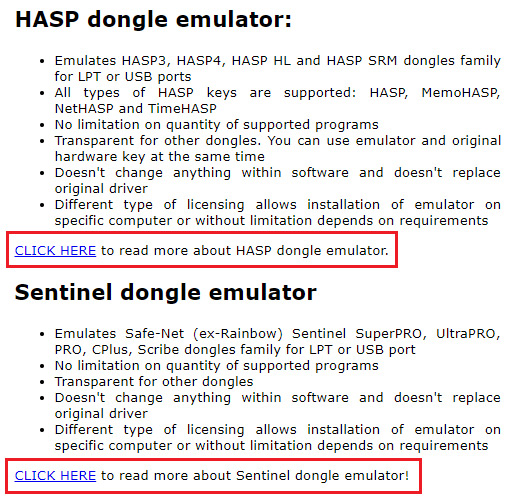
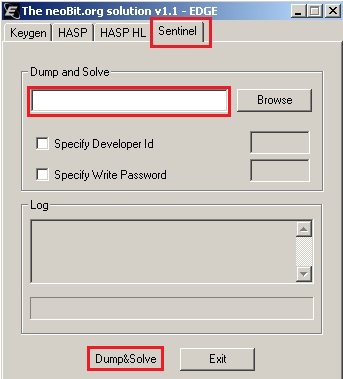
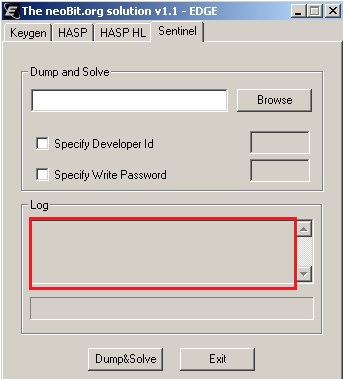
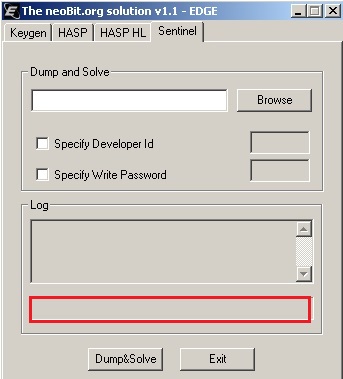
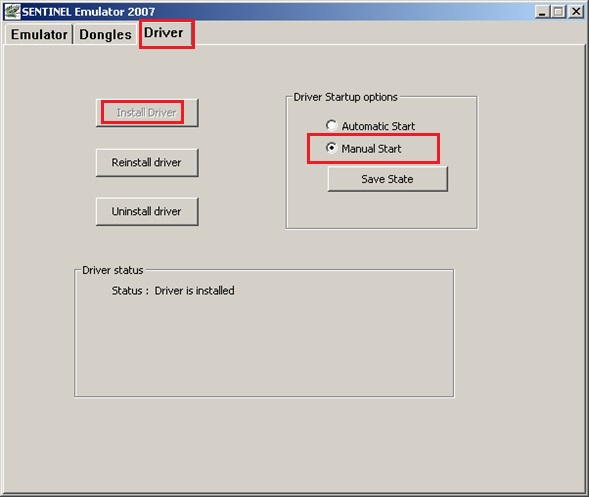
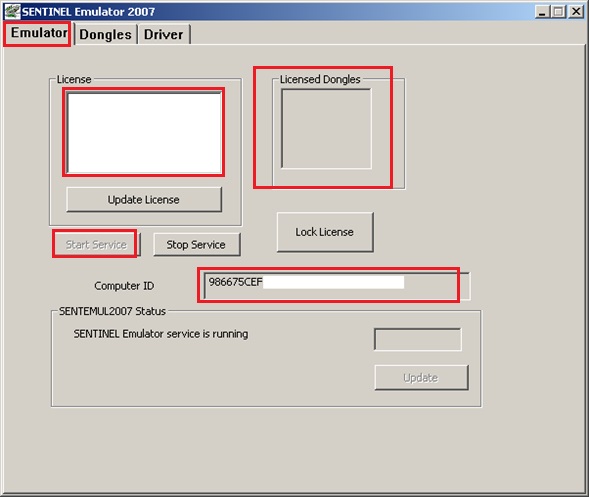
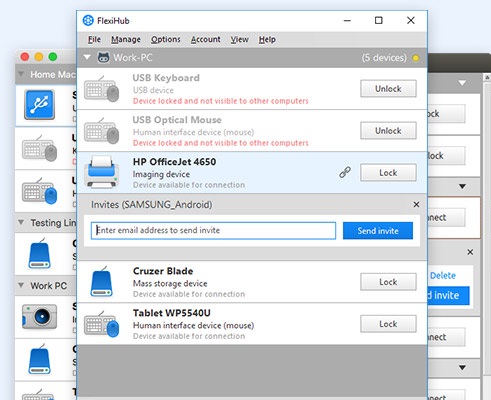
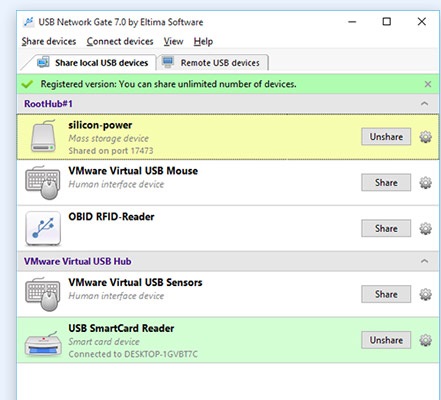




















porque no hay comentarios ?
Now we have
Quizás quisiste escribir "por qué".
Hola hay algun programa para hacerlo con las dongle de Rockey?
Si alguien sabe me puede enviar un mail a jeanpily@hotmail.com
gracias
no.
porque te mandariamos un email con la respuesta ?
sos tan fiaca que no quieres ni buscar la respuesta.
Hola.
Como saber que tipo de dongle es la usb si es de marca kinston? para poder hacer la emulación.
Perdí mi dongle(usb) de mi programa de ecografía, existe alguna forma de volver a utilizar el programa?
Con el fabricante
hola. he intentado descargar los emuladores pero me dice que la cuenta esta suspendida. hay otra manera de encontrarlos?